עצור את סמלי שולחן העבודה של Windows 10 משינוי מיקום לאחר רענון מסך
מיקרוסופט Windows / / March 19, 2020
אם אתה רוצה לשמור על פריטי שולחן העבודה שלך מסודרים בצורה מסוימת ב- Windows 10, לעצב אותם לאחר רענון זה מעצבן. להלן הוראות לתיקון.
האם אתה אוהב שולחן עבודה של Windows 10 המותאם אישית עם קיצורי הדרך, הקבצים ופריטים אחרים המאורגנים בצורה ספציפית? אם כן, אולי שמתם לב שהם יכולים לשנות מיקום כאשר הרענון של המסך. לדוגמה, זה נוטה לקרות כשאתה משנה את רזולוציית המסך. זה יכול להיות די מתסכל לאחר ארגון סמלי שולחן העבודה שלך, רק כדי לא להסדיר אותם כשאתה מחבר תצוגה שנייה או מרענן את המסך. כך תוכלו לתקן זאת.
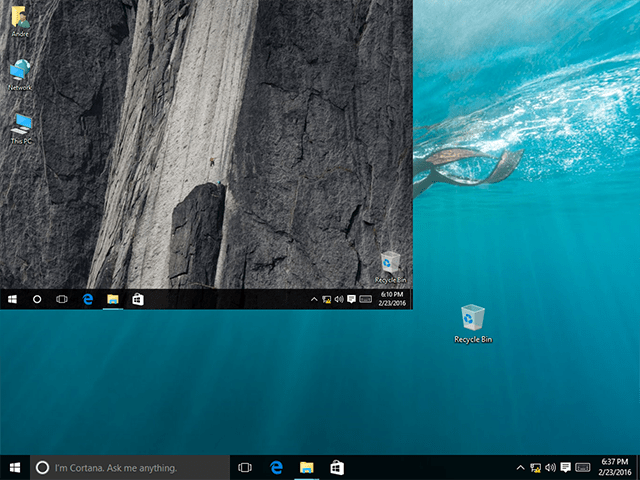
ללחוץ מקש Windows + R כדי להעלות את שיח ההפעלה ו- סוג: %פרופיל משתמש% ולחץ על Enter.
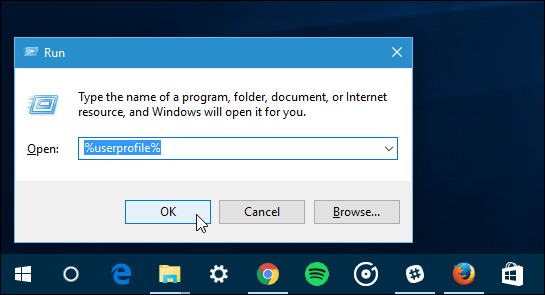
תיקיית המשתמש שלך תיפתח. ודא כי פריטים מוסתרים גלויים על ידי לחיצה על הכרטיסייה תצוגה ואז סמן את התיבה פריטים נסתרים בתוך הקבוצה הצג / הסתר.
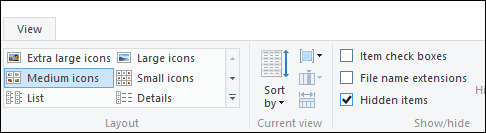
בשלב הבא, פתח את התיקיה AppData ואז פתח את התיקיה המקומית.
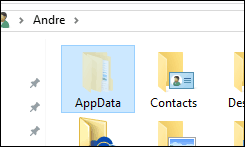
בחר את IconCache ואז לחץ על מחק.
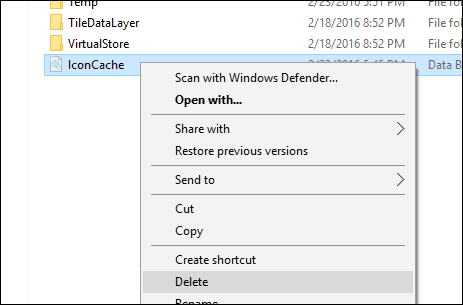
זהו זה! אם ברצונך לאשר שזה עובד, העבר אייקון לכל מקום בשולחן העבודה שלך, לחץ באמצעות לחצן העכבר הימני על שולחן העבודה ולחץ על רענן או לחץ על F5 במקלדת.
למידע נוסף על ארגון פריטי שולחן העבודה שלך, קרא את המאמר שלנו בנושא השימוש גדרות סטארדוק כדי להסתיר את כל סמלי שולחן העבודה בדרך הקלה.
לחלופין, עיין במאמר שלנו כיצד לעשות זאת ליצור קיצורי דרך שולחניים לאפליקציה אוניברסלית של Windows 10.



